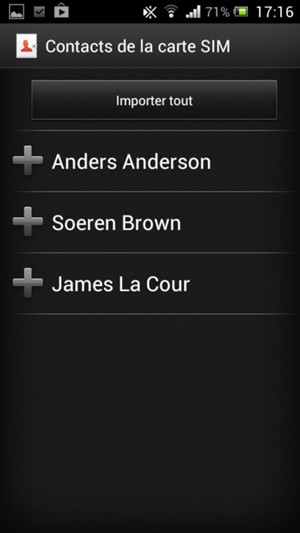Ce guide va vous montrer comment récupérer vos contacts depuis votre compte Google si votre dernier téléphone était un smartphone. Si votre dernier téléphone n'était pas un smartphone, vous pouvez copier vos contacts depuis la carte SIM. Aller à l'étape 7 dans ce guide, si vous voulez copier vos contacts depuis votre carte SIM.

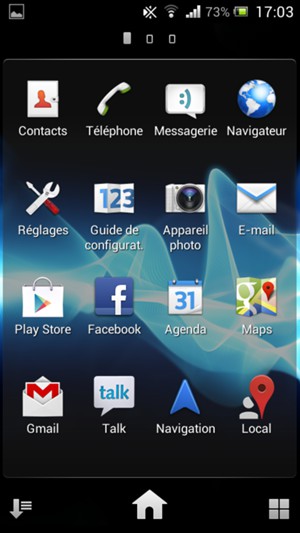
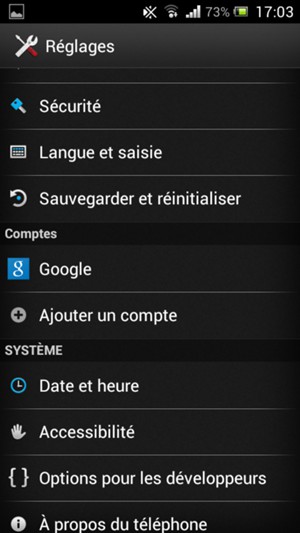
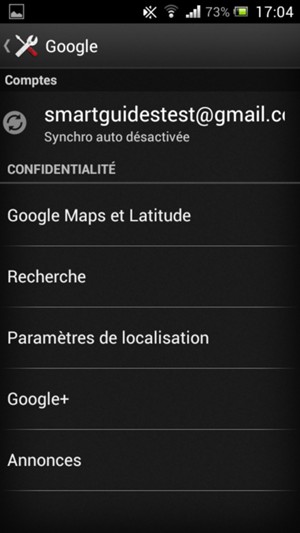

Vos contacts Google vont maintenant être synchronisés avec votre smartphone.
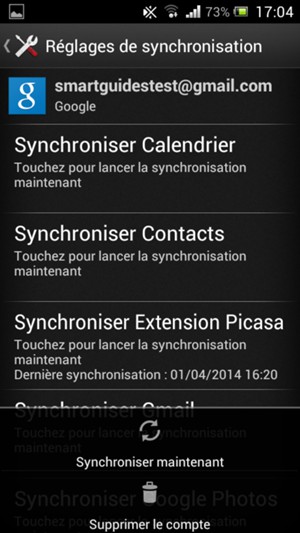

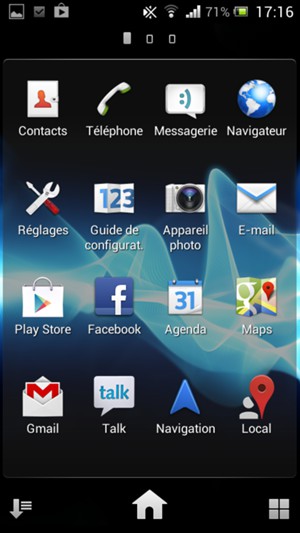
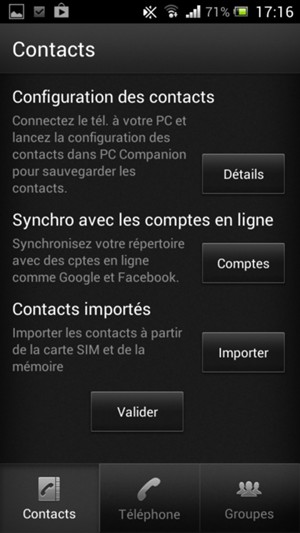
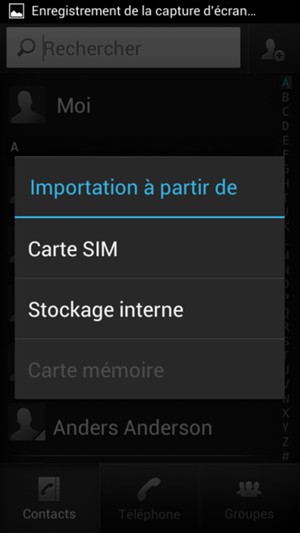
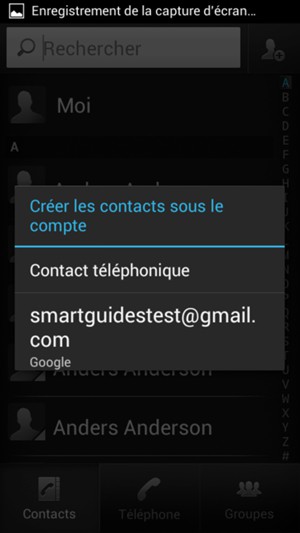
Vos contacts vont être enregistrés sur votre compte Google et dans votre téléphone lors de la prochaine synchronisation de Google.